Tutorial per la creazione di un’automazione che comandi l’avvio e l’interruzione della registrazione con SMART RECORDER.
In Flu-O, nella finestra dello Smart Recorder che si vuole utilizzare per la registrazione, cliccare il tasto per aprire il pannello di configurazione. Verificare prima di tutto la scheda di acquisizione audio e il formato di registrazione e poi impostare la porta di ricezione dei comandi, in questo caso useremo la 29011.
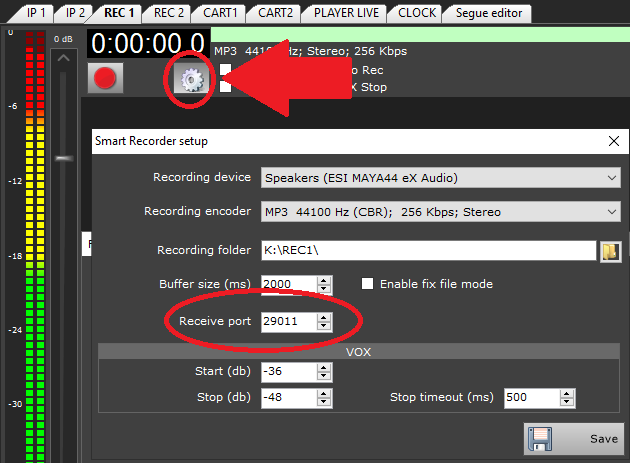
In Philo Media Manager > Automazioni, crearne una nuova per il comando di AVVIO, assegnare un nome e aggiungere un evento:
– TIPO > Comando personalizzato
– ELEMENTO > UDP:INDIRIZZOIP:PORTA:/CMD:START (es. UDP:192.168.1.4:29011:/CMD:START)
– RIFERIMENTO > Scegliere il punto di riferimento per l’avvio del comando, se vogliamo che venga eseguito subito selezionare Da Inizio
– INIZIO > ora/minuti/secondi di attesa rispetto al Riferimento impostato precedentemente
– ABILITA > Deve essere spuntato altrimenti l’automazione non sarà attiva
Nell’esempio, oltre al comando di START è stato aggiunto anche un comando per impostare nome file e cartella nella quale salvarlo.
“/FILENAME:PERCORSO_INCLUSO_NOME_FILE.mp3”es. "/FILENAME:K:\REC1\Podcast\Podcast_<yyyy>-<MM>-<dd> <HH>.<mm>.<ss>.mp3"
dove i valori tra <> sono parametri variabili in base ad anno, mese, giorno, ora.:
<yyyy> ANNO
<MM> MESE
<dd> GIORNO
<HH> ORA
<mm> MINUTI
<ss> SECONDI
Il risultato sarà K:\REC1\Podcast\Podcast_2021-06-23 10.23.47.mp3
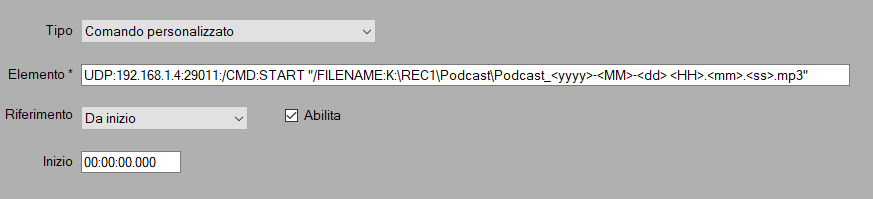
Per impostare il comando di STOP, creare un’altra automazione, sempre con Comando Personalizzato
– ELEMENTO > UDP:INDIRIZZOIP:PORTA:/CMD:STOP (es. UDP:192.168.1.4:29011:/CMD:STOP)
Per eseguire il comando manualmente, in Flu-O > Librerie > Automazioni cliccare con il tasto destro sulla riga di START e selezionare ESEGUI; per fermare la registrazione, eseguire l’automazione di STOP.
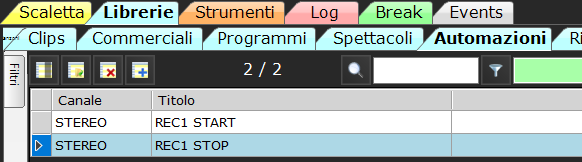
Per rendere automatica l’operazione è possibile abbinare le automazioni a file che identificano l’evento che si desidera registrare, per esempio la sigla di apertura e chiusura di un programma.
Per mettere in pausa la registrazione, per esempio durante la pubblicità, è possibile usare il comando PAUSE e il comando RESUME per riprendere senza che il nome del file venga cambiato, esempio:UDP:192.168.1.4:29011:/CMD:PAUSE
UDP:192.168.1.4:29011:/CMD:RESUME